iCloud im Web mit neuen Funktionen
Apple hat die Betriebssysteme auf einen neuen Stand gebracht, aber auch die iCloud hat einige Neuerungen (siehe unten) bekommen. Über iCloud im Web können Benutzer auf ihre E-Mails, Kontakte, Kalender, Notizen, Erinnerungen und Dateien zugreifen, unabhängig davon, ob sie gerade ein Apple-Gerät nutzen oder nicht. Es ermöglicht auch das Hochladen, Herunterladen und Teilen von Dateien sowie das Verwalten von iCloud-Diensten. Über die Neuerungen wird man direkt zum Einstieg informiert. Und denkt dran: wenn ihr euch zu 100 % sicher seid, dass ihr iCloud im Web nicht nutzen wollt, dann könnt ihr es gar deaktivieren.
| Vorschau | Produkt | Preis | |
|---|---|---|---|

|
Apple Watch Series 9 (GPS, 45 mm) Smartwatch mit Aluminiumgehäuse und Sport Loop Armband in... |
314,71 EUR |
Bei Amazon ansehen |

|
Apple iPhone 15 (128 GB) - Schwarz |
649,00 EUR |
Bei Amazon ansehen |

|
Apple iPhone 15 Pro (128 GB) - Titan Natur |
866,09 EUR |
Bei Amazon ansehen |
Anpassen, was du in Kacheln siehst
Wähle einen bestimmten Ordner für Notizen, ein Postfach für Mail, zeige nur deine Lieblingsfotos an und vieles mehr. Du kannst deine Homepage auch so konfigurieren, dass mehrere Layouts der gleichen Kachel angezeigt werden, damit du mehr Inhalte aus deinen Lieblings-Apps sehen kannst. Die Layout-Optionen findest du im Menü unten links in einer Kachel.
Schnellaktionen von Kacheln aus
Markiere Erinnerungen als erledigt, markiere eine E-Mail, sieh dir eine Vorschau einer Datei in Drive an und vieles mehr. Führe Aktionen von Kacheln aus, indem du den Mauszeiger über den Inhalt bewegst und auswählst, um Schnellaktionen anzuzeigen. Wenn du ein Touch-Gerät verwendest, wische nach links.
Browser-Mitteilungen
Lass dich mit Browser-Mitteilungen auf deinem PC über neue E-Mails oder Ereigniseinladungen und -updates informieren. Du kannst Browser-Mitteilungen in den iCloud-Einstellungen im Internet konfigurieren.
Aktualisiertes Design
Neues Design und neue Layouts für Kalender, Kontakte, Erinnerungen, Drive und mehr.
iCloud Mail
Von iCloud anhängen
Hänge Fotos und Dateien direkt von iCloud an E-Mails an
Senden widerrufen
Du kannst das Senden einer soeben gesendeten E-Mail widerrufen, bevor sie den Posteingang des:der Empfänger:in erreicht.
iCloud Kalender
Steuerung der Kalenderidentität
Steuere die E-Mail-Adresse, die andere in Einladungen zu Ereignissen sehen, und verwende deine eigene E-Mail-Domain, um deine Kalender- und E-Mail-Identitäten zu vereinen. Verwalte alles über die iCloud Kalender-Einstellungen.
iCloud Drive
Listenansicht
Mit dem Umschalter oben links kannst du zwischen der Anzeige deiner Dateien als Symbole oder als Liste wechseln.
Vorschau deiner Dateien anzeigen
Klicke auf die Leertaste, während du eine Datei oder ein Foto auswählst, um vor dem Öffnen oder Laden eine kurze Vorschau anzuzeigen. Du kannst die Schnellansicht auch über das Optionsmenü aufrufen.
Dateioptionen aufrufen
Über das Optionsmenü kannst du ganz einfach auf Aktionen wie das Umbenennen einer Datei oder das Laden einer Kopie zugreifen.
iCloud Fotos
Rückblicke
Sieh dir deine Rückblicke an und gib sie in einer Vollbildansicht wieder, indem du auf den Rückblick klickst.
Diashow
Um deine Auswahl in einer Diashow anzuzeigen, wähle „Diashow vorführen“ aus dem Menü oben rechts aus.
Notizen
Verknüpfte Notizen
Erstelle Links zu anderen Notizen, indem du „>>“ oder die Tastenkombination „Befehlstaste + K“ als Kurzbefehl eingibst, um Links hinzuzufügen, während du in deiner Notiz schreibst.
Geteilte Ordner
Arbeite mit anderen an einem ganzen Ordner mit Notizen zusammen.
Erweiterte Suche
Verwende die vorgeschlagene Suche, um deine Suche nach Kategorien wie geteilten Notizen, Checklisten, Tags und mehr zu verfeinern.
Erinnerungen
Erinnerungen anpassen
Füge über die Taste „Details bearbeiten“ Datumsangaben, Standorte, Markierungen und mehr hinzu.
Transparenz: In diesem Artikel sind Partnerlinks enthalten. Durch einen Klick darauf gelangt ihr direkt zum Anbieter. Solltet ihr euch dort für einen Kauf entscheiden, erhalten wir eine kleine Provision. Für euch ändert sich am Preis nichts. Partnerlinks haben keinerlei Einfluss auf unsere Berichterstattung.
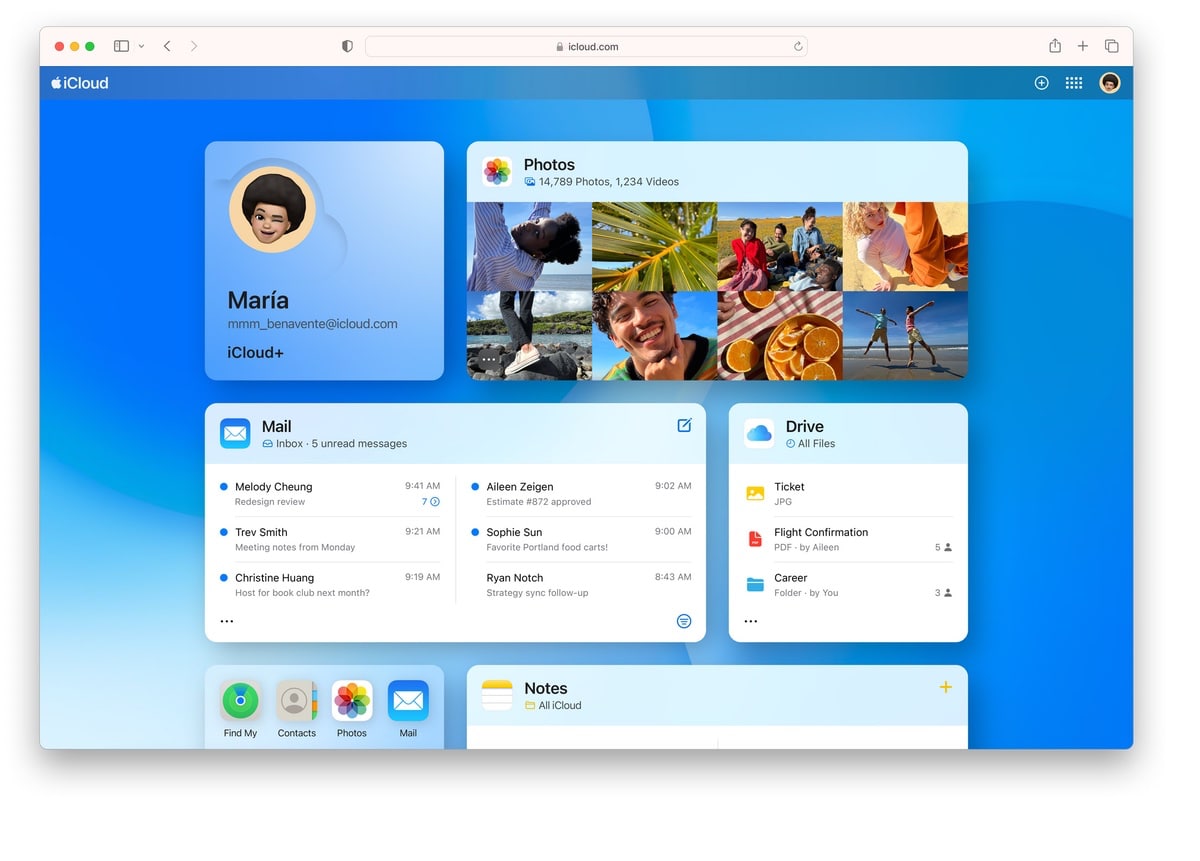
Ich hab es aus Sicherheitsgründen deaktiviert. Wenn ich mal was ausdrucken muss aktiviere ich es gehe auf meine Dateien druck es aus und dann wird es wieder deaktiviert.
Kannst du denn von mac iphone oder ipad nich drucken?
Zusammen mit der erweiterten Ende zu Ende Verschlüsselung sowieso nicht mehr nutzbar
In wie fern?
Also ich habe da keine Probleme. Ja, es ist etwas umständlicher, weil man zu machen Funktionen immer erst den Zugriff über den zweiten Faktor freischalten muss, aber „unbenutzbar“?
genau so hatte ich es auch verstanden. man muss dann immer einmal mit einem vorhandenen Gerät bestätigen und dann kann es es nutzen. (habe mich aber noch nicht getraut es zu aktivieren)
Das wurde aber auch Zeit. Die Webversion ist mindestens eine Dekade hinter Google. Bisher war es nicht mal möglich, Erinnerungen zu bearbeiten.
Vermutlich alles Absicht, damit die Leute Macs kaufen. Dennoch war die bisherige Version fast schon eine Frechheit.
Wieso wurde es Zeit – die jetzigen Änderungen sind nur Feinheiten, der Rest schon seit Jahren unverändert.
Man kann alles so bearbeiten wie bei Google, manche Einstellungen sogar leider nur bei icloud.com
Auch Erinnerungen waren schon immer zu bearbeiten, was war dein Problem?
Aber „Objekte“ lassen sich leider immer noch nicht unter „Wo ist“ im Web anzeigen. Schade.
Ich konnten schon einigen mit dem Hinweis zu diesem Webportal einen hilfreichen Tipp geben, nämlich dann wenn das iPhone weg war oder defekt, dann hatte man immer noch Zugriff auf die Daten.
Sofern man nicht die „tolle“ 2FA nutzt, denn wenn der zweite Faktor eben „weg oder defekt war“ …
Deshalb hat man bei einer 2FA auch nicht nur einen zweiten Faktor, sondern mindestens zwei. Beispielsweise habe ich beispielsweise zwei YubiKey an zwei verschiedenen Orten, falls einer mal abraucht.
Icloud Mail ist mit der Neuerung unbenutzbar geworden. Statt mit der eigenen Domain antwortet sie mit dem iCloud Namen und wundert such, dass das über den Server nicht zu versenden geht. Nur noch sinnlose kosmetischer Aufhübschung, Funktionalität interessiert ja eh niemanden mehr …
„ Statt mit der eigenen Domain antwortet sie mit dem iCloud Namen und wundert such“
Wo anw welcher Stelle, bzw. in welche, Zusammenhang?
Ich verwende auch eine eigene Domain und würde das gerne reproduzieren?
Ist aktuell halt nicht möglich, es nicht zu nutzen. Alias-Namen für Mails geht nur dort, eigene E-Mail Domain hinzufügen, geht auch nur dort… einige Einstellungen findest du am iPhone woanders als auf dem Mac und einige ausschließlich in iCloud Web. Absolut grauenhaft, was da bei MacOS etc. die letzten Jahre passiert ist. Total verschachtelte Einstellungen.
Eine eigene E-Mail-Domain hinzufügen? Wie und wo geht das denn? Das finde ich ja sehr interessant!
Voraussetzung ist, dass man über iCloud+ verfügt.
Hier gibt es eine Anleitung:
https://support.apple.com/de-de/guide/iphone/iph4de56a8a2/ios
Das ist so nicht richtig, eine neue Domain kann man zumindest in iOS in den Einstellungen hinzufügen und dann zumindest für sich selbst auch entsprechende (zusätzliche) Adressen erstellen. Gerade nachgesehen.
Unter MacOS meines Wissens ebenfalls , das müsste ich aber noch mal prüfen.
Alias geht ebenfalls unter iOS in den Einstellungen, aber tatsächlich nur für @iCloud.
Zumindest unter iOS war das zumindest für mich auch nicht schwer zu finden (es gibt aber andere Dinge die ich dort regelmäßig suche).
Also ich werde bei iOS während des Vorgangs zu iCloud.Com geleitet, weil ich es dort machen soll. Schlauberger 😉 Finden kann ich auch alle Einstellungen. Es ist nur nicht gleichbleibend über die Systeme hinweg und verwirrt zum Teil. Auch eben wieder… hab das neue icloud getestet und erstmal den Freigabebildschirm auf dem iPhone (neu eingerichtet) auf englisch erhalten. Warum? Keine Ahnung, iPhone ist neu und stand nie auf Englisch.
Was heißt hier Schlauberger, Ich habe es gerade nochmal auf meinem iPad getestet, bei mir kommt keine Weiterleitung sondern es geht in den Einstellungen weiter. Jedenfalls unter iOS17.
Möglicherweise liegt es an der Version von iOS. Bei 17 geht es.
Auf meinem MacBook werde ich unter Ventura auch weitergeleitet, dort wo es bei iOS17 im System weiter geht öffnet sich Safari.
Mal sehen ob sich das nach dem Update auf Sonoma ändert.
jetzt noch in den notizen bilder einfügen lassen und fertig 😉
Die smarten Ordner in den Erinnerungen (Heute, geplant usw.) wären nützlich. So bringt das nichts, wenn man viele Listen hat….
Gerade Erinnerungen sind noch immer unbrauchbar:
Prioritäten ändern -> nicht möglich
In andere Listen verschieben -> nicht möglich
Unteraufgaben erstellen -> nicht möglich
usw. Es ist einfach komplett unbrauchbar. Dabei können die Apple Apps ja viel mehr.
Schade. Vielleicht nächstes Jahr.
Muss man weiter bei Diensten wie MS365 bleiben, die wissen wie man ordentliche Web-Apps macht. (Desktop Apps sowieso und Cross-Plattform ist ja klar)